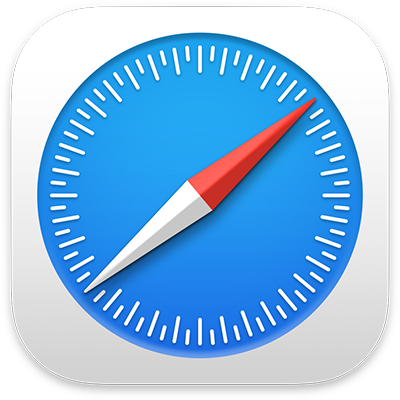
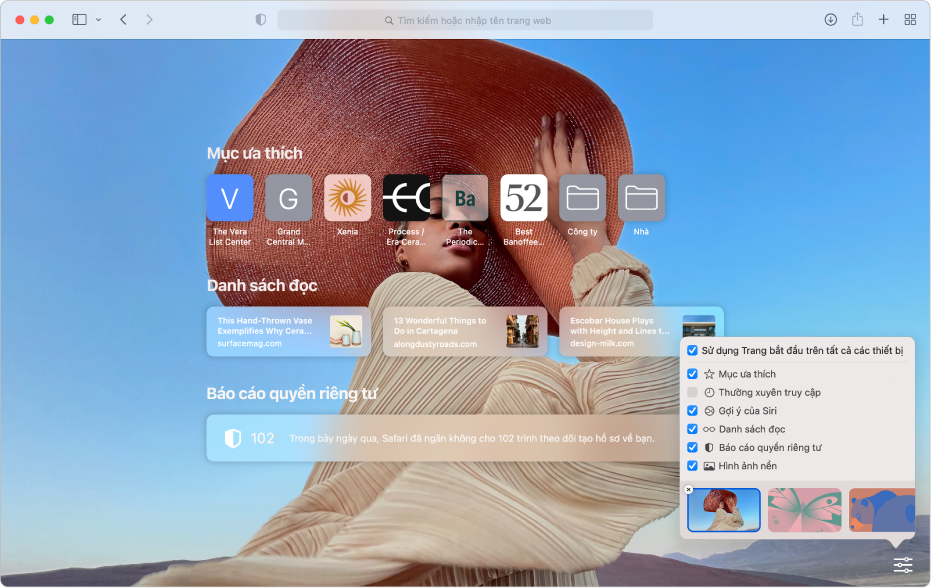
Tùy chỉnh trang bắt đầu của bạn
Chọn hình nền và liên kết bạn muốn xem khi mở các cửa sổ và tab.
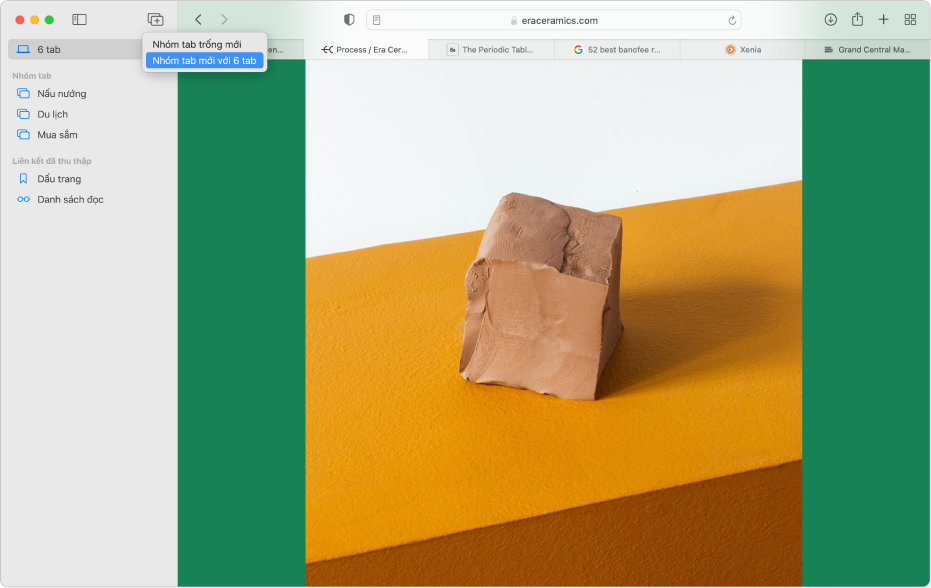
Sắp xếp các tab của bạn
Sắp xếp các tab thành Nhóm tab để di chuyển chúng ra khỏi thanh tab của bạn và dễ dàng chuyển đổi giữa các trang web có liên quan.
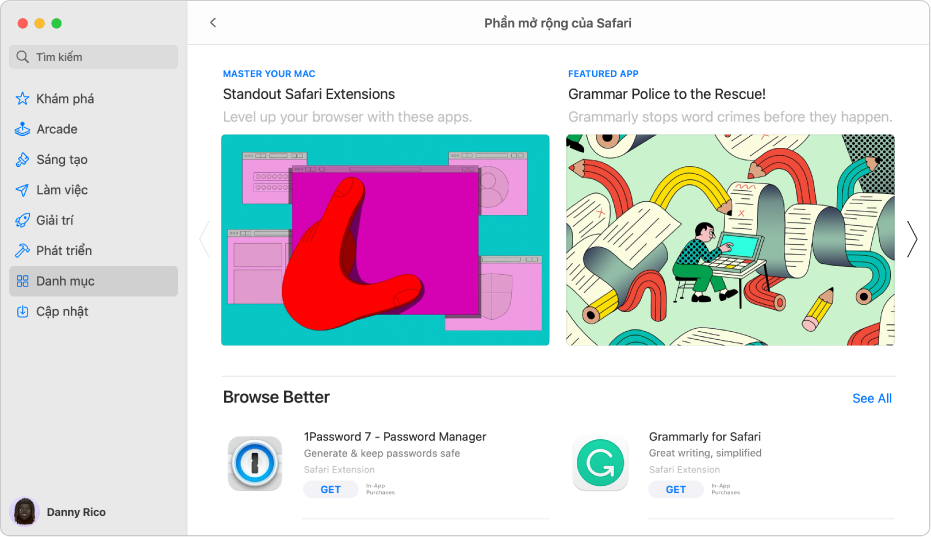
Mở rộng Safari với các phần mở rộng
Bổ sung các tính năng và cá nhân hóa cao hơn cho hoạt động duyệt của bạn bằng cách nhận các phần mở rộng Safari từ Mac App Store.
Để khám phá Hướng dẫn sử dụng Safari, hãy bấm vào Bảng mục lục ở đầu trang hoặc nhập một từ hoặc cụm từ trong trường tìm kiếm.
Nếu bạn cần thêm trợ giúp, hãy truy cập trang web Hỗ trợ Safari.